関数も使え!
これはもう、高速化テクニックでは鉄板です。しかも、劇的な速度向上になります。使わない手はない。それは、VBAからワークシート関数を呼び出すテクニックです。
現在最新のExcel 2016には約480個のワークシート関数があります。それらすべてではありませんが、ほとんどはVBAから呼び出せます。VBAからワークシート関数を呼び出すときはWorksheetFunctionを使います。
WorksheetFunction.関数名(引数)
まずは簡単なケースから。セル範囲A1:A100000に数値が入力されています。これら数値の合計を求めます。合計を求めるといえば、誰もが知ってるSUM関数ですね。Excelは「SUMに始まりSUMに終わる」と言われています。まぁ、私が勝手に言ってるだけですけど。
Sub Test1()
Dim i As Long, A As Long
For i = 1 To 100000
A = A + Cells(i, 1)
Next i
End Sub
Sub Test2()
Dim i As Long, A As Long
A = WorksheetFunction.Sum(Range("A1:A100000"))
End Sub
| 回 | 変数 | SUM | % |
|---|---|---|---|
| 1 | 0.547 | 0.000 | 0.0% |
| 2 | 0.344 | 0.000 | 0.0% |
| 3 | 0.438 | 0.000 | 0.0% |
| 4 | 0.359 | 0.000 | 0.0% |
| 5 | 0.360 | 0.000 | 0.0% |
| 6 | 0.437 | 0.000 | 0.0% |
| 7 | 0.344 | 0.000 | 0.0% |
| 8 | 0.406 | 0.000 | 0.0% |
| 9 | 0.375 | 0.016 | 4.3% |
| 10 | 0.344 | 0.000 | 0.0% |
| 平均 | 0.395 | 0.002 | 0.4% |
検証になりませんねw 笑っちゃうくらい高速です。つーか体感速度0です。
次は、データを探すのをやってみましょう。ここでは下図のようなデータで検証します。
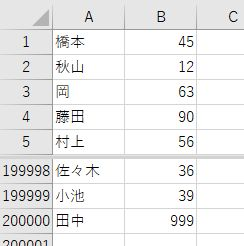
A列に名前が入力されています。200,000件。B列には任意の数値が入力されています。こちらも200,000件。このA列から"田中"を探して、該当するB列の数値を取得します。ちなみに"田中"は最後のA200000に1件だけ存在しています。これ、いろいろな考え方ができます。まずは力わざで、A列のセルを1つずつ「"田中"かどうか」チェックする方法。
Sub Test3()
Dim i As Long, A As Long
For i = 1 To 200000
If Cells(i, 1) = "田中" Then A = Cells(i, 2)
Next i
End Sub
あるいは、セルを検索するという手もあります。検索とくればFindステートメントですね。
Sub Test4()
Dim FC As Range, A As Long
Set FC = Range("A1:A200000").Find(What:="田中", Lookat:=xlWhole)
If Not FC Is Nothing Then A = FC.Offset(0, 1)
End Sub
でも、このケースだったら、もっといい方法があるじゃないですか。そう、みんな大好きVLOOKUP関数です。
Sub Test5()
Dim A As Long
A = WorksheetFunction.VLookup("田中", Range("A1:B200000"), 2, False)
End Sub
| 回 | 力わざ | Find | VLOOKUP | % |
|---|---|---|---|---|
| 1 | 0.750 | 0.063 | 0.031 | 4.1% |
| 2 | 0.938 | 0.078 | 0.047 | 5.0% |
| 3 | 0.656 | 0.079 | 0.047 | 7.2% |
| 4 | 0.656 | 0.063 | 0.032 | 4.9% |
| 5 | 0.641 | 0.078 | 0.047 | 7.3% |
| 6 | 0.640 | 0.062 | 0.031 | 4.8% |
| 7 | 0.641 | 0.078 | 0.047 | 7.3% |
| 8 | 0.687 | 0.063 | 0.047 | 6.8% |
| 9 | 0.641 | 0.063 | 0.031 | 4.8% |
| 10 | 0.641 | 0.062 | 0.031 | 4.8% |
| 平均 | 0.689 | 0.069 | 0.039 | 5.7% |
Findステートメントも悪くないですけど、VLOOKUP関数にはかないません。なんつったってコードも1行ですから。 %は力わざとVLOOKUP関数の比です。
VBAからワークシート関数を使うと、ものすごく便利です。何よりもコードが短くなるし、それにマクロの速度も速いです。私がよく使うのは、何と言ってもCOUNTIF関数ですね。データの存在確認で使います。
マクロで、たとえばA列に○○というデータが入力されているとき、その○○まで処理するとか、その○○だけを処理するとか。そういうこと多いです。でもそんなとき、そもそもA列に○○が存在しなかったらできないわけです。そんなとき、存在するかしないか、COUNTIF関数だったら一発です。何よりもエラーにならないので使い勝手最強です。
Sub Test6()
If WorksheetFunction.CountIf(Range("A:A"), "田中") > 0 Then
''何かの処理
Else
MsgBox "田中は存在しません"
End If
End Sub
ね、簡単でシンプルでしょ。これ、たとえばFindステートメントでやると
Sub Test7()
Dim FC As Range
Set FC = Range("A:A").Find(What:="田中")
If FC Is Nothing Then
MsgBox "田中は存在しません"
Else
''何かの処理
End If
End Sub
こうなりますね。まぁ、ちょっとトリッキーな書き方だったら
Sub Test7()
If Range("A:A").Find(What:="田中") Is Nothing Then
MsgBox "田中は存在しません"
Else
''何かの処理
End If
End Sub
みたいなこともできますけど、ビギナーには読みにくいでしょう。
これほど便利なWorksheetFunctionですけど、世間ではあまり使われていないように感じます。ワークシート関数で一発なのに、ガリガリVBAのコード書いたりして。なぜだろうって考えたんですけど。たとえば、WorksheetFunctionを使ったマクロを作るためには、まず自分のやりたい動作をイメージして「あ!これってワークシート関数で一発やん!」と閃かなければなりません。つまり「ワークシート関数を知っている」人じゃないと使えません。でも、閃いたところで、実際に書くのはVBAです。そう、このWorksheetFunctionを便利に使いこなせるためには「ワークシート関数もVBAも両方できる」ことが必要なんです。たいてい世の中のExcelユーザーは2つに分類できます。ワークシート関数が得意な人はVBAができません。逆にVBAが得意な人はワークシート関数を知りません。以前、私のVBAセミナーに来た人で、SUMIF関数を知らなくて、それをVBAで組んでいた人もいました。おそらく、そんな理由で今ひとつWorksheetFunctionが使われないのかな~って感じています。